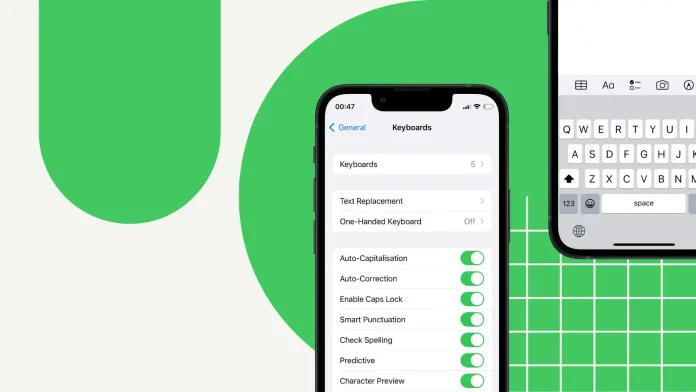多くの人と同様に、私も、自動大文字化によりテキストにエラーが発生したり、望ましくない変更が発生したりする状況に遭遇したことがあります。たとえば、固有名詞や専門用語を書くとき、自動大文字化が私の意図を理解せず、間違った修正をしてしまうことがありました。
この機能を無効にするのは非常に簡単で、設定の「キーボード」セクションを開くだけです。
しかし、テキスト置換機能のおかげで、テキスト内での大文字と小文字の使用をより詳細に制御できる解決策を見つけました。特定の語句の略語や置換を作成すると、どの単語を大文字で始め、どの単語を小文字で始めるかを正確に指定できます。
iPhone で大文字化をオフにする方法、オートコレクトをオフにする方法、テキスト置換を設定する方法について詳しくは、次の手順に従ってください。
iPhoneで大文字を無効にする方法は?
iPhone で大文字にするということは、デバイスに入力するときにすべての単語の最初の文字を自動的に大文字に変換することを意味します。これは、各単語を自動的に大文字にすることで、ユーザーが文章やテキストを正しくフォーマットできるように設計された機能です。
iPhone で大文字を無効にするには、次の手順に従います。
- iPhoneのホーム画面で設定アプリを開きます。
- 下にスクロールして「一般」をクリックします。
- 一般設定で「キーボード」をタップします。
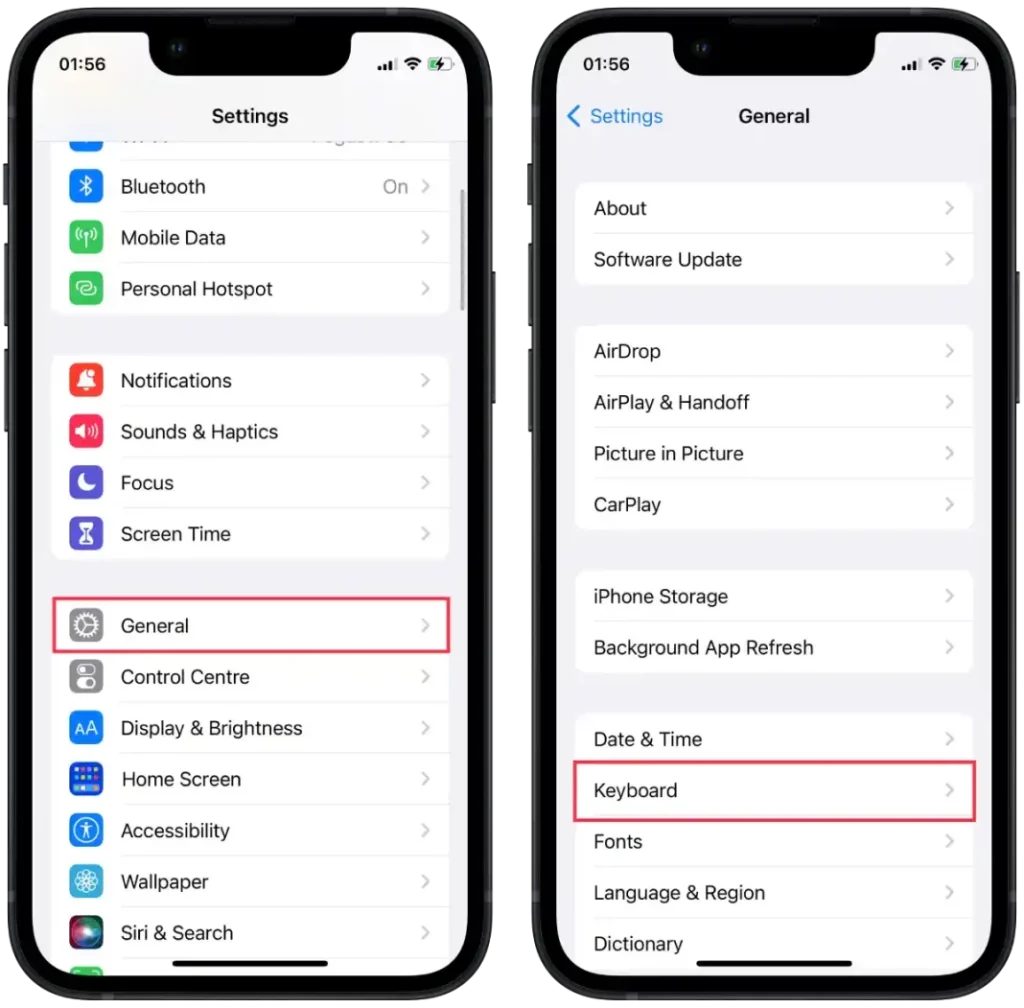
- 「自動大文字小文字変更」オプションを見つけて無効にします。無効にすると、スイッチは緑色ではなくなります。
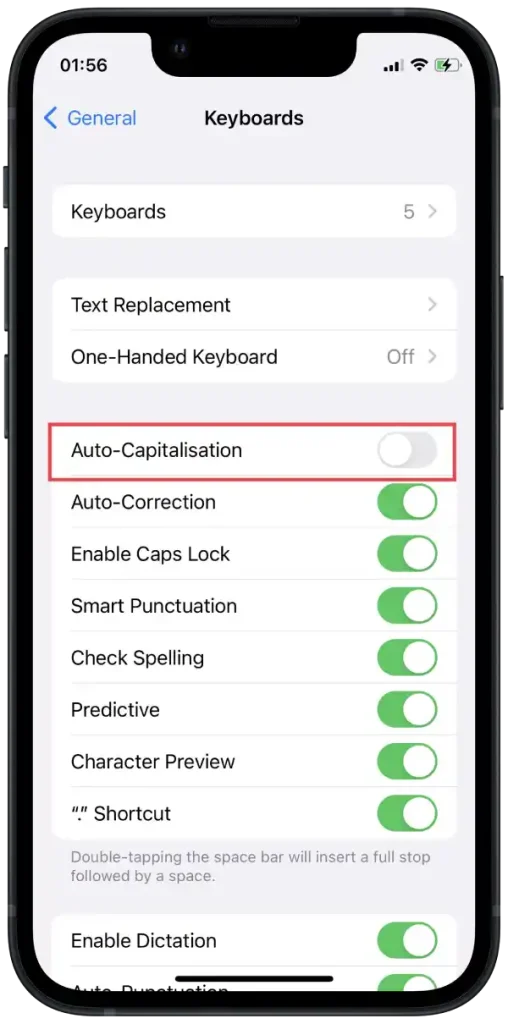
iPhone で自動大文字化をオフにすると、デバイスはすべての単語を自動的に大文字化しなくなります。つまり、iPhone 上のメッセージ、メモ、メール、その他のテキストフィールドなどのアプリに文字を書き込むと、入力した文字列に単語が表示されます。自分で大文字にしない限り、すべての文字は小文字のままになります。
iPhone で大文字を無効にするのはなぜですか?
大文字化を無効にすると、自動的に大文字化してはいけない特定の用語、略語、または名前を記述する必要がある場合にも役立ちます。自動大文字化を使用しないと、各単語の書き方をより柔軟に制御できます。
私の経験では、自動大文字化をオフにすると、友人とのコミュニケーションや、よりカジュアルなスタイルを表現したい手紙を書くときなど、くだけたテキストを作成するときに便利です。
結局のところ、iPhone で自動大文字化を有効にするか無効にするかは、好みと書き心地によって決まります。
数回タップするだけでオンまたはオフにできるため、状況に応じてこのオプションを頻繁に制御できます。
iPhoneで自動修正を無効にするにはどうすればよいですか?
iPhone のオートコレクトは、大文字化と同様、デバイスでの書き込みプロセスを改善および簡素化するために設計された標準機能の 1 つです。
さらに、自動大文字化と同様に、オートコレクトはテキストの読みやすさと正確さを向上させるように設計されており、より専門的かつ明確に書くことができます。
ただし、大文字と小文字の区別と同様に、オートコレクトによって望ましくない変更が加えられたり、誤った修正が提案されたりする場合があります。これは、特別な用語、名前、略語、またはテキストを別の言語で入力するときに特に顕著になることがあります。このような場合、オートコレクトをオフにすると、テキストの内容をより自由に制御できるようになります。
iPhone でオートコレクトを無効にするには、次のことを行う必要があります。
- iPhoneのホーム画面で設定アプリを開きます。
- 下にスクロールして「一般」をクリックします。
- 一般設定で「キーボード」をタップします。
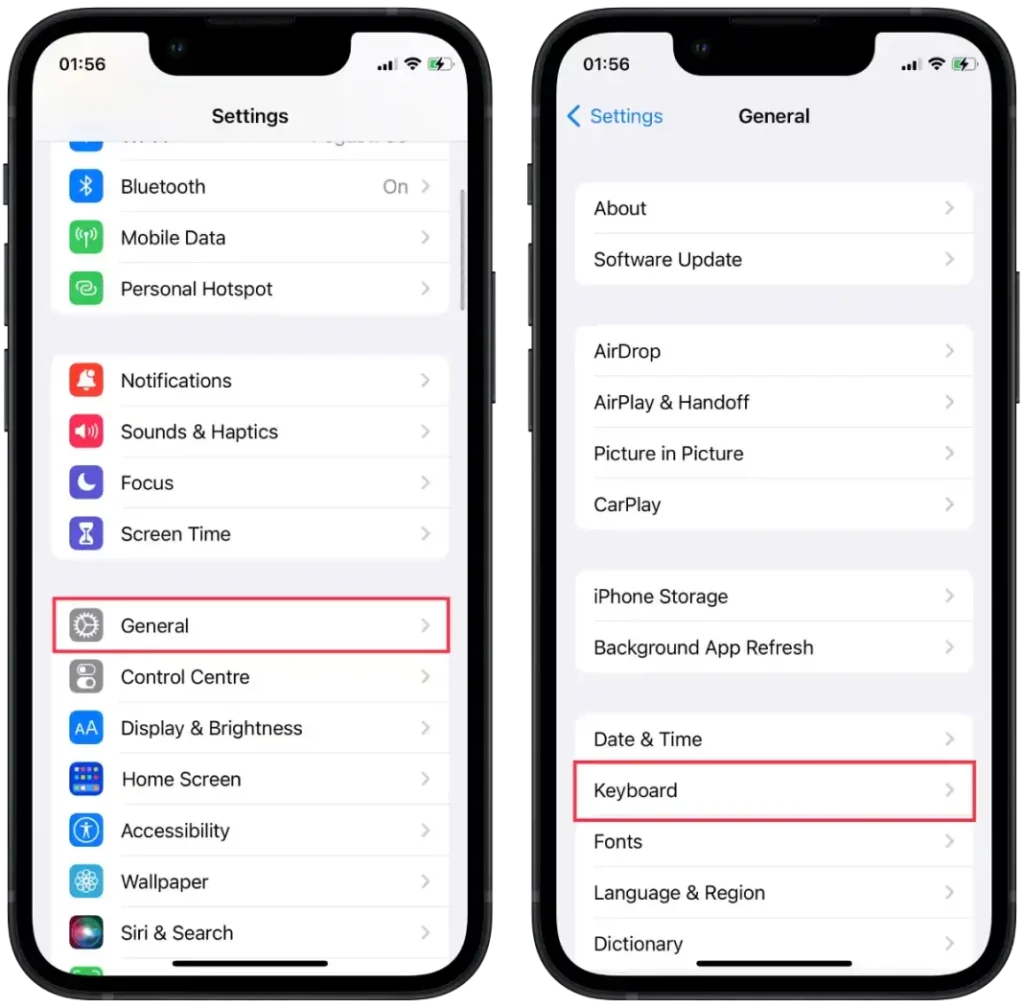
- [自動修正] セクションで、自動修正オプションを無効にして、自動エラー修正を無効にすることができます。
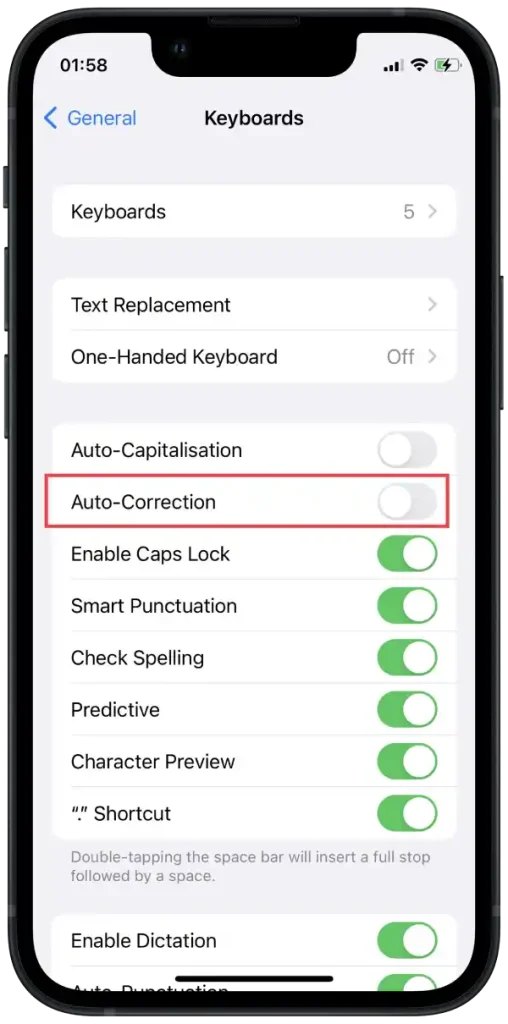
iPhone でオートコレクトをオフにすると、デバイスはタイプミスを自動的に修正したり、入力した単語の置換の提案を停止します。入力したとおりに単語が表示されます。
オートコレクトを無効にする場合は、送信または公開する前に、テキストにエラーやタイプミスがないか注意深くチェックしてください。
iPhoneでテキスト置換を実行するにはどうすればよいですか?
iPhone のテキスト置換機能を使用すると、入力中に長いフレーズや単語を置換するショートカットやトリガーを作成できます。
テキスト置換を設定するときは、置換する語句を選択し、適切な略語を設定します。この略語を iPhone のアプリまたはテキストフィールドに入力すると、システムが自動的に完全なフレーズに置き換えます。
iPhone の自動大文字化機能を無効にしたい場合は、テキストの置換が役立ちます。大文字を完全にオフにする代わりに、テキスト置換を使用して、選択に応じて最初の文字を大文字または小文字に置き換える略語を作成できます。
たとえば、「hello」という単語を常に小文字で入力したい場合は、「hlo」を「hello」に置き換えるテキスト置換を作成できます。 「hlo」と入力すると、iPhone は自動的に小文字の「hello」に置き換えます。
このように、大文字化機能を完全に無効にするのではなく、テキスト置換を使用することで、テキストの大文字化をより柔軟に制御できます。
iPhone でテキスト置換を設定するには、次の手順に従います。
- iPhone で設定アプリを開きます。
- 下にスクロールして「一般」をクリックします。
- 「キーボード」を選択します。
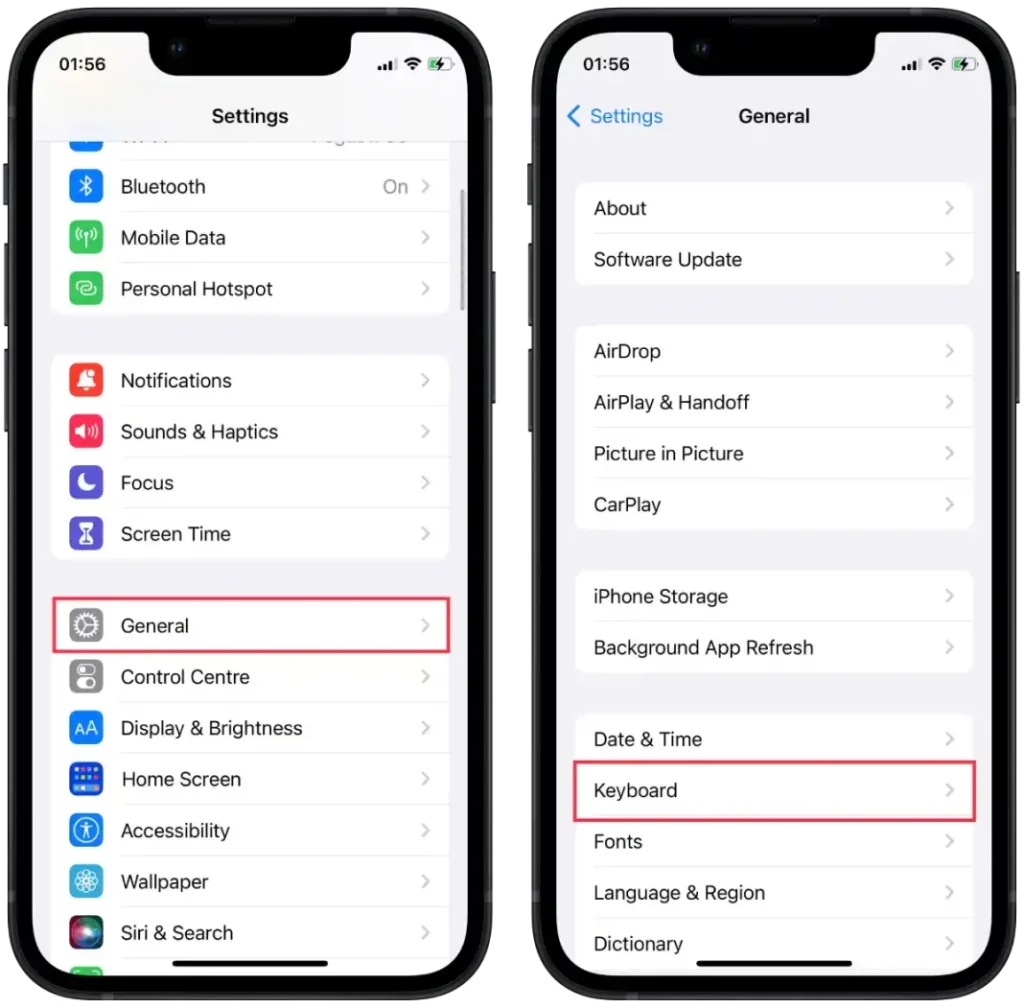
- 「テキスト置換」をクリックします。
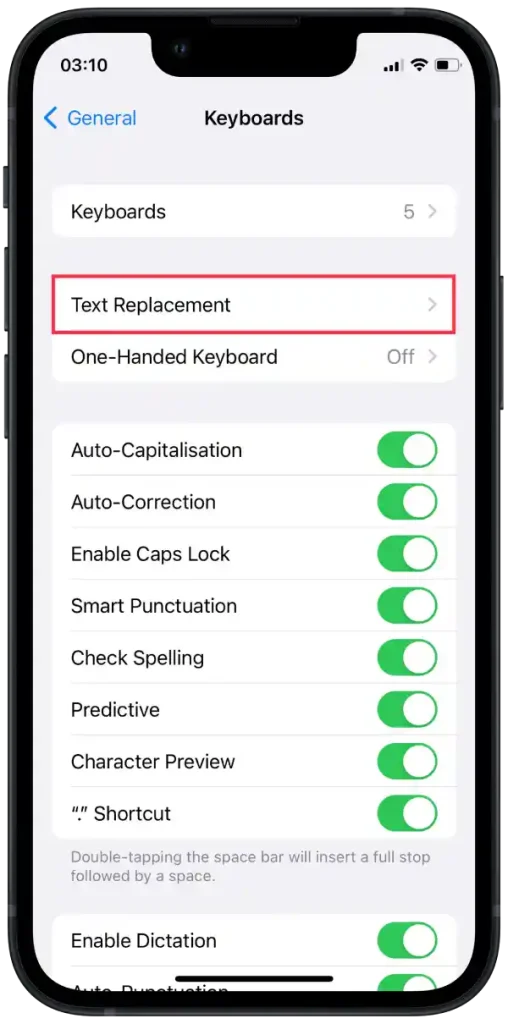
ここから、テキスト置換を追加、編集、削除できます。
- 新しいテキスト置換を追加するには:
- 右上隅にある「 + 」記号をクリックします。
- 「フレーズ」フィールドに、置換する長いテキストを入力します。
- 「ショートカット」フィールドに、置換する短い略語またはトリガーを入力します。
- 「保存」をクリックします。
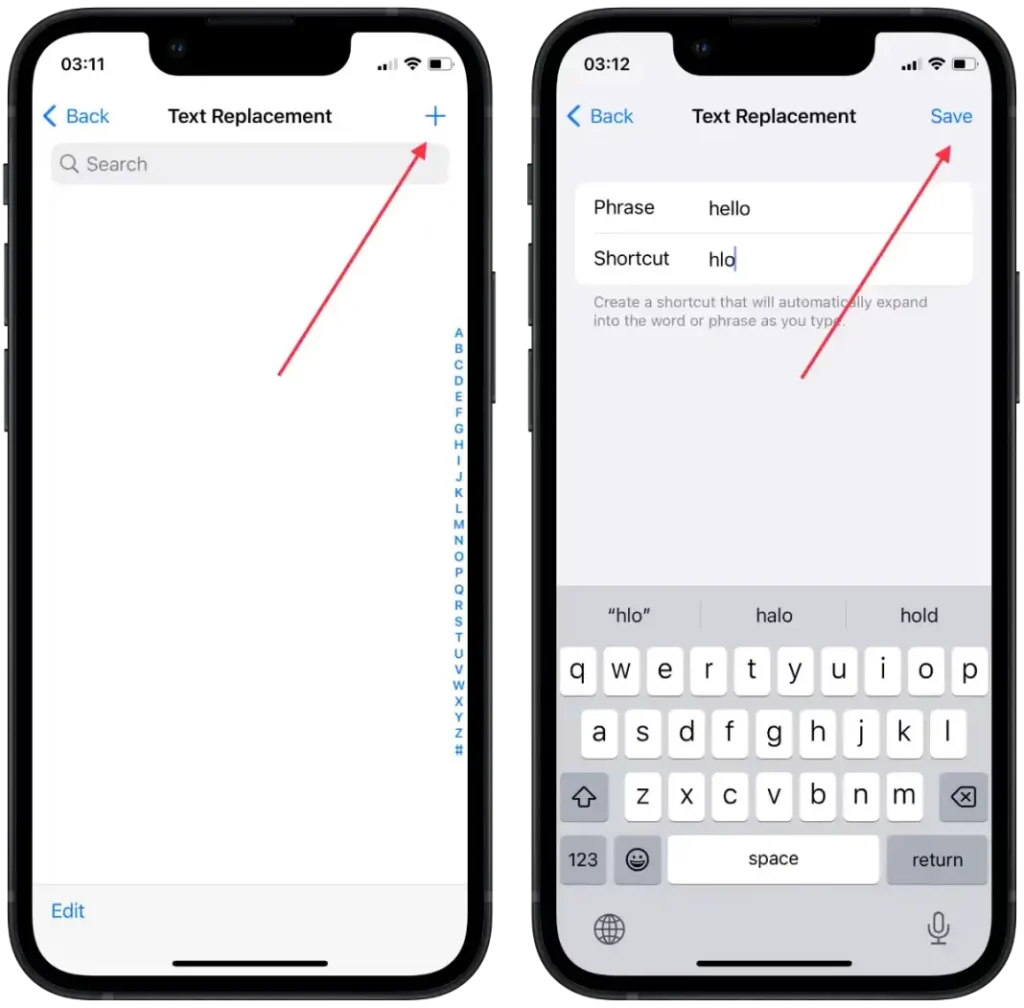
- 既存のテキスト置換を編集するには:
- 変更したいテキスト置換をクリックします。
- 必要に応じて、 「フレーズ」フィールドまたは「ラベル」フィールドに変更を加えます。
- 「保存」をクリックします。
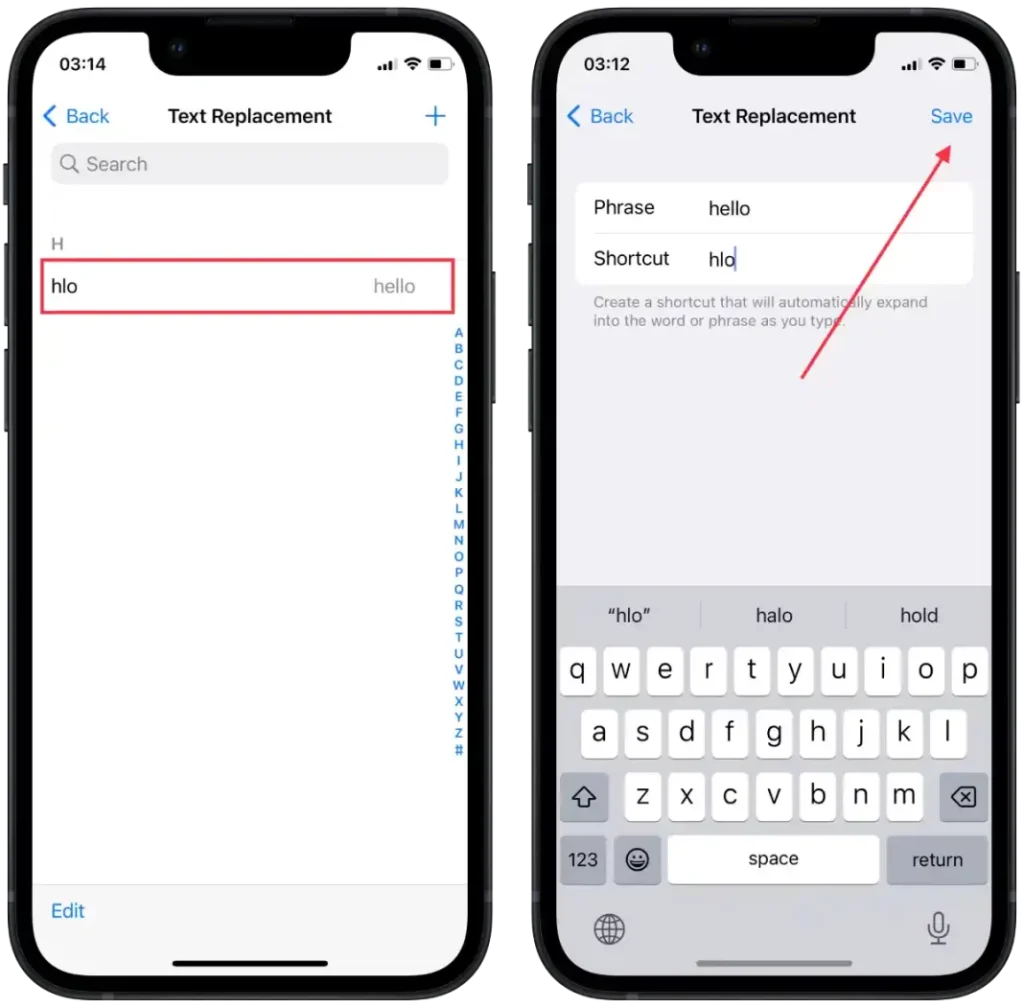
- を削除するには:
- 削除するテキスト置換の上で右から左にスワイプします。
- 「削除」をクリックします。
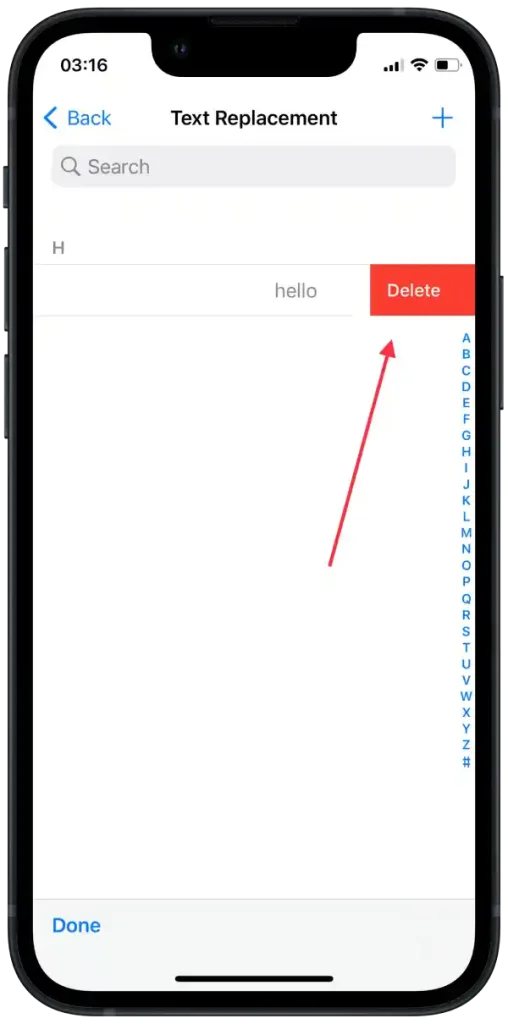
テキスト置換を設定すると、キーボード ショートカットまたはトリガー ワードを入力するたびに、iPhone が自動的に対応する長いフレーズに置き換えます。